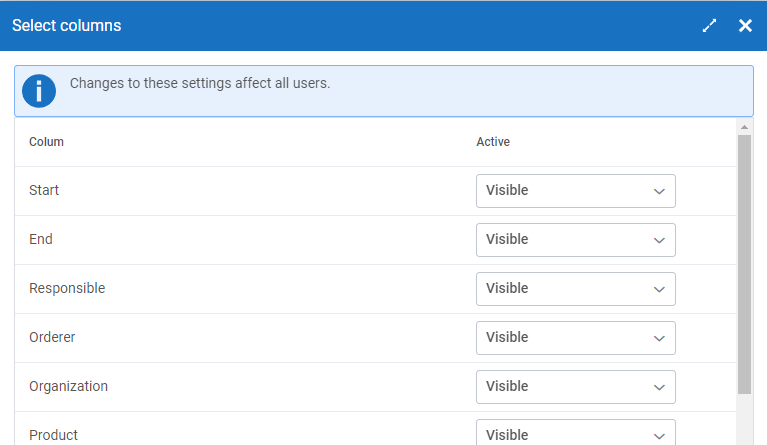Bokningar
Back Office > Booking > Bookings
Exempel
Se Exempel bokningar - bokningar
Filter
Det går att skapa en lista med urvalskriterier genom att klicka på knappen "Filter". Varje rad i urvalsdialogen representerar ett kriterium. Det finns inga begränsningar i hur många kriterier som går att lägga upp.
Ett kriterium läggs upp enligt följande:
- Välj vilket fält kriteriet ska filtrera på.
- Välj vilka värden kriteriet ska filtrera. Värden väljs på olika sätt beroende på vad som valdes i steg 1. Ett kriterium utan värden kommer inte att ge några sökträffar.
- När du är nöjd med urvalet klickar du "OK" i filter-dialogen. De bokningar som matchar alla kriterier kommer att visas i listan. Vill du ändra i ditt filter klickar på på filter-knappen igen.
- Ha i åtanke er uppbyggnad av t.ex Resursetiketter och Produktetiketter (✓) som kan hjälpa er vid urvalen. Om ni t.ex har en produktetikett som alla era PT-produkter nyttjar så slipper man söka fram alla enskilda när man tar ut den statistiken
Presentation av sökresultatet (kolumner)
Det går att välja vilka kolumner som ska visas i bokningslistan genom knappen "Kolumner"
En dialog visas då med alla tillgängliga kolumner. Välj vilka kolumner som ska visas genom att kryssa för valfria kolumner.
- Systemet kommer ihåg vilka kolumner du har valt till nästa gång du använder bokningslistan.
Gruppering
Det går att gruppera bokningar på en eller flera kolumner. Det görs genom att klicka på knappen "Gruppera". Det går att gruppera på de kolumner som visas i listan. Vid gruppering händer det ofta att vissa celler i listan är tomma. Det beror då på att de sammanslagna raderna innehåller olika, ej summeringsbara värden.
Utskrifter
Skriv ut sökresultatet med samma layout som visas på sidan:
- Markera de rader som ska skrivas ut.
- Kopiera alla markerade rader och klistra in i Excel eller liknande.